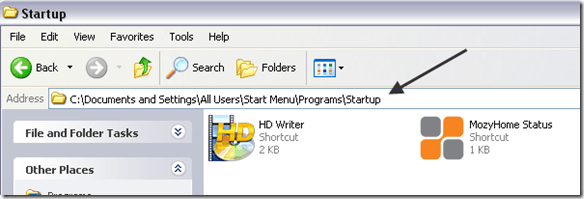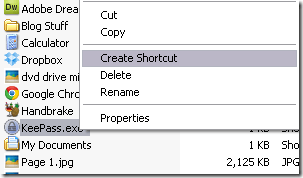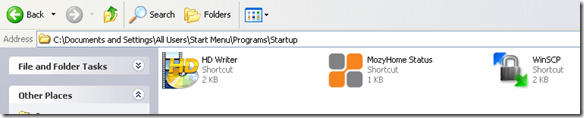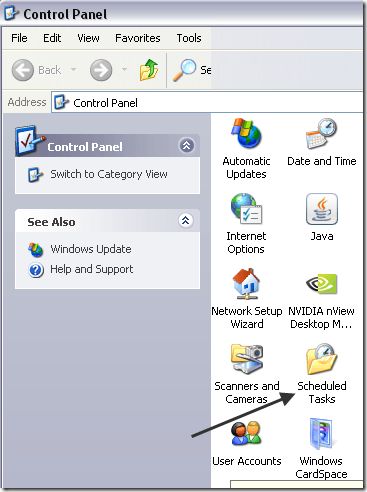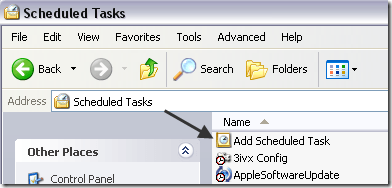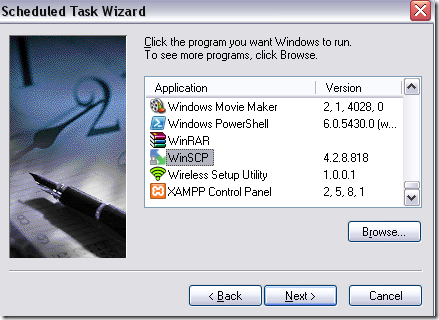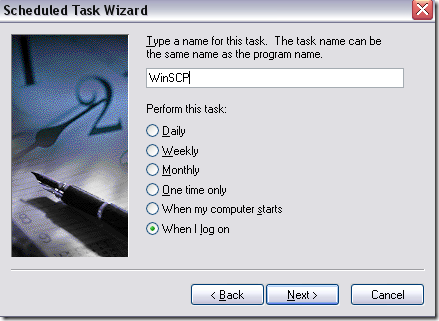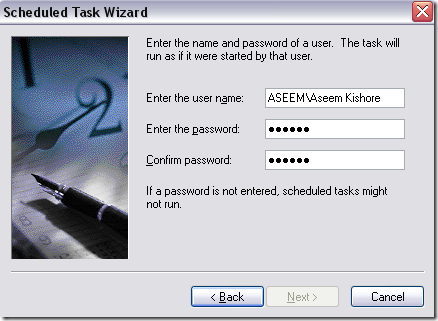Chcesz uruchomić określony program przy każdym uruchomieniu systemu Windows? Może stworzyłeś własny program lub ściągnąłeś coś z Internetu. Tak czy inaczej, stosunkowo łatwo jest dodać program do startupu w systemie Windows XP.
Są to głównie dwa sposoby na zrobienie tego. Jednym z nich jest dodanie skrótu do pliku EXE w folderze Startupw systemie Windows, a drugim użycie Zaplanowanych zadań. W tym artykule wyjaśnię, jak używać obu metod.
Dodaj programy do folderu startowego
To jest moja preferowana metoda, ponieważ jest po prostu bardzo łatwa. Aby to zrobić, przejdź do następującego katalogu na swoim komputerze:
C:\Documents and Settings\User\Start Menu\Programs\Startup
Użytkownikmoże być Wszystkim użytkownikom lub konkretny użytkownik. Jeśli chcesz, aby program był uruchamiany dla dowolnego użytkownika logującego się do komputera, przejdź do folderu Wszyscy użytkownicy. Jeśli chcesz uruchomić go tylko dla określonego użytkownika, wybierz tego użytkownika i przejdź do jego folderu startowego.
Teraz idź i znajdź program, który chcesz uruchomić po uruchomieniu systemu Windows. Upewnij się, że zlokalizowałeś plik EXE. Teraz kliknij plik EXE prawym przyciskiem myszy i wybierz Utwórz skrót.
Teraz weź ten nowo utworzony skrót i skopiuj go i wklej do folderu Autostart. Powinien wyglądać tak:
To wszystko! Teraz uruchom ponownie komputer, a zobaczysz, że program uruchomi się automatycznie po zalogowaniu do systemu Windows! Całkiem łatwe eh!
Tworzenie zaplanowanego zadania
Drugi sposób dodania programu do uruchamiania w systemie Windows XP polega na utworzeniu zaplanowanego zadania, które uruchamia program.
Przejdź do Start, następnie Panel sterowania i kliknij Zaplanowane zadania.
Kliknij Dodaj zaplanowane zadanieaby utworzyć nowe zadanie.
Kreator się uruchomi. Dalej i kliknij Next. Pierwszą rzeczą, którą musisz zrobić, to wybrać program, który chcesz uruchomić przy starcie. Lista pojawia się automatycznie, ale możesz także kliknąć Przeglądaji wybrać konkretnie.
Kliknij Dalej, a następnie wybierz, kiedy chcesz go uruchomić. W naszym przypadku wybierzemy Kiedy się loguję. Możesz także wybrać Kiedy mój komputer się uruchomi, ale to będzie oznaczać, że może się załadować, zanim zalogujesz się do systemu Windows.
Kliknij przycisk Dalej, a następnie wprowadź hasło do konta administratora. Upewnij się, że wpisałeś hasło, w przeciwnym razie zadanie nie zostanie uruchomione.
Kliknij Dalej i kliknij Zakończ. To jest to. Teraz zadanie pojawi się na liście zaplanowanych zadań. Śmiało i uruchom ponownie komputer, a program powinien ładować się dobrze.
Oto dwa proste sposoby dodawania programów startowych do systemu Windows XP! Jeśli masz jakieś pytania, opublikuj tutaj komentarz, a postaram się pomóc. Ciesz się!